Touch IDにより、iOSデバイスの所有者はロックを解除できます長いまたは短いパスコードを入力せずにデバイス。パスコードを繰り返し入力するのを見るだけで、誰かがパスコードを記憶するのを防ぎます。このロック解除方法の問題は、単にホームボタンを押してデバイスをウェイクアップして現在の時刻を確認したとしても、デバイスのロックが解除されることです。新しいiOSデバイスではTouch IDがさらに高速になり、意図しないときにデバイスのロックを解除する必要がほとんどなくなりました。 iOS 10には、ホーム画面に移動したい場合に実際にホームボタンを押すようにすることで、これに対抗する方法があります。親指をホームボタンにタッチしても、デバイスのロックは解除されますが、ロック画面を通過することはありません。 「スライドしてロックを解除してください」というメッセージは、「ホームを押してロックを解除してください」に置き換えられます。多くのiOSデバイスの所有者はこれを歓迎するかもしれませんが、デバイスのロックを解除してホーム画面にアクセスするためのこの新しい方法に適応できない場合は、次の方法でデバイスを無効にできます。
[Press Home To Unlock]を無効にするには、設定アプリを開いて[General]> [Accessibility]> [Home Button]に移動し、[Rest Finger to Unlock]オプションをオンにします。

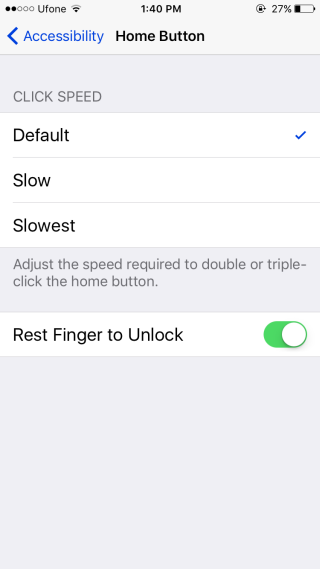
iOS 10デバイスのロックを解除するデフォルトの方法
デフォルトでは、ホームボタンを押す必要がありますiOS 10デバイスのロックを解除するには2回。初めてそれを押すと、画面が起動し、「ホームを押してロック解除」オプションが表示されます。ステータスバーの南京錠アイコンは、デバイスがロックされているか、ロックが解除されているかを示します。ホームボタンを押さずに指を離さないと、デバイスのロックが解除され、南京錠のアイコンが消え、ロック画面のメッセージが「ホームを押して開く」に置き換わります。ホームボタンを2回押すと、ホーム画面が表示されます。
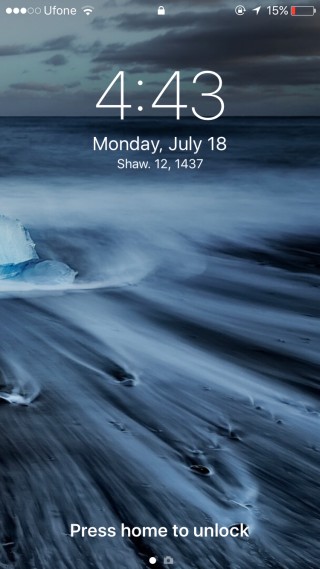
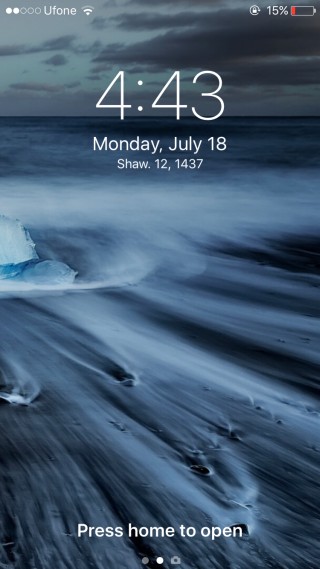
ロックを解除するレストフィンガーが有効な状態でのiOS 10デバイスのロック解除
[ロックを解除する指でリセット]オプションがオンになっているオンにすると、ホームボタンを押してデバイスをスリープ解除できます。デバイスは指紋を検出し、ホームボタンを1回押すだけでデバイスのロックを解除します。つまり、iOS 9での動作とまったく同じです。
iOS 10の画面ロックのステータス
ときに理解するのに問題がある場合画面はロックされており、ロックが解除されている場合は、ステータスバーで確認できます。画面がロックされている場合は、パッドロックアイコンが表示されます。画面のロックが解除されると、つまりデバイスが指紋を認識すると、パッドロックアイコンが変わり、ロック解除されたパッドロックが表示されます。このアイコンはすぐに消えるので、ステータスバーには何も表示されません。アイコンが表示されない場合は、デバイスのロックが解除されていることを意味します。ホームボタンを押すと、デバイスが開き、ホーム画面に移動します。スリープ/スリープ解除ボタンを押すと、ディスプレイがスリープ状態になり、デバイスが再びロックされます。












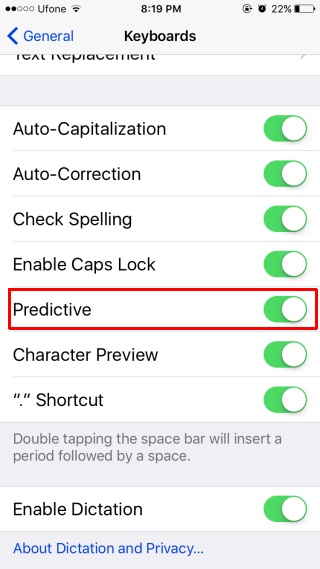


コメント